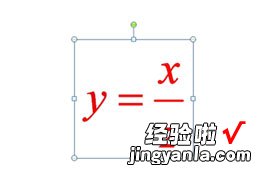ppt中公式中的内容的颜色怎么改 ppt2007中怎么变换公式的颜色
经验直达:
- ppt2007中怎么变换公式的颜色
- ppt中公式中的内容的颜色怎么改
一、ppt2007中怎么变换公式的颜色
ppt2007中怎么变换公式的颜色?我们在往PowerPoint2007中插入公式之后,有些特殊的地方需要用其他颜色进行着重表示,区别开来,该怎么设置呢?下面我就教你ppt2007中变换公式的颜色的方法 。
ppt2007中变换公式的颜色的方法:
①首先插入公式,单击菜单栏--插入--对象,选择公式3.0 , 确定 。

②弹出公式编辑器,我们输入想要的公式 。

③关闭编辑器,公式会插入到主页面中 , 右击,保存为图片格式 。

④重新插入公式图片,右击 , 设置图片格式 。

⑤在阴影标签中,设置阴影效果以及颜色 。

二、ppt中公式中的内容的颜色怎么改
在PowerPoint幻灯片中 , 为了演示某种数学计算逻辑,可以插入一个公式对象,但默认情况下,用户无法直接调整公式的颜色 。现在,将向用户介绍一种迂回的方式来让PowerPoint具备改变公式颜色的功能 。
1、在“插入”选项卡的“文本”选项组中,单击【对象】按钮,打开“插入对象”对话框,在“对象类型”列表框中,选择“Microsoft Equation 3.0”对象,单击【确定】按钮,如图
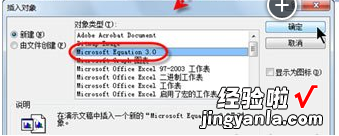
2、在随即打开的“公式编辑器”窗口中,输入公式 , 如图所示 。

3、关闭该窗口并返回幻灯片,用鼠标右键单击插入的公式对象 , 并执行【剪切】命令,如图所示 。

4、在“开始”选项卡的“剪贴板”选项组中,单击【粘贴】按钮的下三角按钮 , 并执行【选择性粘贴】命令,然后 , 在“选择性粘贴”对话框的“作为”列表框中,选择“图片(PNG)”,并单击【确定】按钮,如图所示 。

5、用鼠标右键单击转换为图片的公式,并执行【设置图片格式】命令 , 如图所示 。
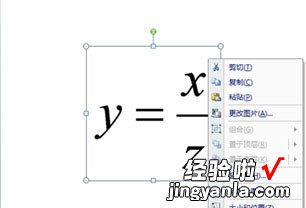
6、在“设置图片格式”对话框的“阴影”选项卡中,将“预设”设置为“内部居中”,将“颜色”设置为任意需要的颜色 , 将“模糊”、“距离”选项设置为最大值,如图所示 。
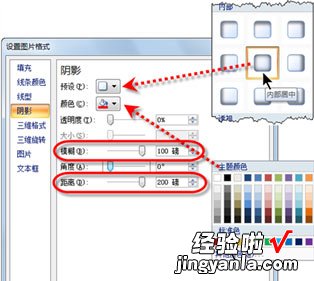
7、单击【关闭】按钮 , 完成为公式对象设置颜色的操作 , 如图所示 。
【ppt中公式中的内容的颜色怎么改 ppt2007中怎么变换公式的颜色】